电脑怎么重装系统win7?
电脑安装系统方法很多,除费时麻烦现在很少应用的完全安装方法外,常用克隆安装,其方法又分为:硬盘安装(适用于进行过系统备份的熟练用户)、U盘安装(适用于有一定电脑操作能力的基础用户)和光盘安装(适用于电脑菜鸟用户且安装有光驱)等。以下所列可择一操作。1、硬盘安装:(1)开机或重启后按F11键或F8键,看有没有安装一键GHOST或类似软件,有则选择一键还原按回车确定;(2)进入一键还原操作界面后,再选择“还原”确定即可。如果以前刚进行过一键备份,则能恢复到备份时的状态。另外,如果能够进入现在的系统或开机时按F8能够进入命令行模式,可搜索WINDOWS版或DOS版的GHOST.exe程序和GHO系统文件,然后手工运行GHOST程序装载系统GHO文件也能重装系统。2、U盘安装:如果没有一键还原,则使用系统U盘重装系统。启动U盘制作及U盘重装系统的操作步骤为:(1)制作启动U盘:A、到实体店买个容量4或8G以上的品牌U盘。启动U盘制作工具本身只需500MB左右,再复制进WIN7系统,大约占用3-4GB,制作完成后剩余空间还可用于个人数据读写。B、上网搜索下载老毛桃或大白菜等启动U盘制作工具,将U盘插入电脑运行此软件制作成启动U盘。C、到系统之家或类似网站下载WIN7等操作系统的GHO文件(如果下载的是ISO文件,可从中提取出GHO文件)或ISO文件,复制到U盘或启动工具指定的U盘文件夹下(如老毛桃启动U盘制作工具要求将GHO文件放置在U盘根目录下的GHO文件夹下,ISO文件放置在ISO文件夹下)。也可以上网搜索下载ISO格式的系统镜像文件(内含GHO系统文件或完整的系统安装文件),通过ultraiso等工具释放到U盘制作成包含系统的启动U盘。(2)设置U盘启动:A、开机后,当出现主板自检画面或品牌LOGO画面时,快速而连续地按BIOS热键(不同品牌型号电脑BIOS热键不同,笔记本一般为F2键,台式机一般为DEL键)进入BIOS设置界面。B、按左右箭头键移动并回车进入BOOT(或startups)选项卡,通过按上下箭头键选择启动选项、按+或-键移动启动选项,以设置U盘(有USB-HDD、USB-FDD等不同格式,优先选择USB-HDD)为第一启动项并回车确定(注:部分电脑需要在此时插入U盘进行识别才能设置)。部分老主板需要进入Advanced BIOS Features选项卡后,在“1st Boot Device”处回车,再选择USB-HDD。部分新主板支持EFI,开机后连按F12或F11进入启动选项菜单,可不进BIOS界面直接选择U盘(事先插入U盘即识别出来的U盘的型号)或Generic Flash Disk(通用闪存盘)或Removable Device(移动磁盘)启动电脑。C、按F10保存并退出BIOS,电脑会自动重启。如果成功从U盘启动,则会显示U盘功能菜单。(3)U盘重装系统:进入U盘功能菜单之后,选择“安装系统到硬盘第一分区“,回车确定后按提示操作,或者进入PE系统后,运行桌面上的“一键安装系统”,电脑会自动运行GHOST软件并自动搜索U盘上的GHO文件克隆安装到C区,整个过程基本无需人工干预,直到最后进入系统桌面。3、光盘安装:电脑使用光盘重装系统,其操作步骤如下:(1)准备系统光盘:如果没有可以去电脑商店购买,需要安装什么系统就买什么系统的最新版光盘。如果有刻录光驱,也可上网自行下载ISO格式的系统文件刻录成系统光盘。(2)设置光盘启动:开机后,当出现主板自检画面或品牌LOGO画面时,快速而连续地按BIOS热键(不同品牌型号电脑BIOS热键不同,笔记本一般为F2键,台式机一般为DEL键)进入BIOS设置界面。按左右箭头键移动并回车进入BOOT(或startups)选项卡,通过按上下箭头键选择启动选项、按+或-键移动启动选项,以设置光驱(CD-ROM或DVD-ROM)为第一启动项(老主板需要进入Advanced BIOS Features选项卡后,在“1st Boot Device”处回车,再选择CD/DVD-ROM),再按F10保存退出重启。部分新主板支持开机后连按F12或F11进入启动选项菜单,可不进CMOS界面直接选择光驱。重启电脑时及时将系统光盘插入光驱。重装系统完成后要注意设置硬盘为第一或第二启动项。(3)克隆安装系统:光盘启动成功后会显示功能菜单,此时选择菜单中的“安装系统到硬盘第一分区”,回车确定后按提示操作,或者进入PE系统后,运行桌面上的“一键安装系统”,电脑会自动运行GHOST软件自动载入GHO文件克隆安装到C区,整个过程基本无需人工干预,直到最后进入系统桌面。注意:在安装系统完成后,先安装安全软件如360安全卫士加360杀毒或者金山毒霸之类其它安全软件,进行全盘查杀木马、病毒,再打好系统补丁、安装常用软件,并下载安装使用一键还原工具进行系统备份,以备不时之需。
使用U盘重装系统,进入U盘功能菜单之后,选择“安装系统到硬盘第一分区“,回车确定后按提示操作,或者进入PE系统后,运行桌面上的“一键安装系统”,电脑会自动运行GHOST软件并自动搜索U盘上的GHO文件克隆安装到C区,整个过程基本无需人工干预,直到最后进入系统桌面。
下载完成后,把win7操作系统放在U盘的“GHO”文件夹里面
怎样重装系统win7:联想电脑怎么重装系统
使用U盘重装系统,进入U盘功能菜单之后,选择“安装系统到硬盘第一分区“,回车确定后按提示操作,或者进入PE系统后,运行桌面上的“一键安装系统”,电脑会自动运行GHOST软件并自动搜索U盘上的GHO文件克隆安装到C区,整个过程基本无需人工干预,直到最后进入系统桌面。
下载完成后,把win7操作系统放在U盘的“GHO”文件夹里面
怎样重装系统win7:联想电脑怎么重装系统

重装系统win7步骤和详细教程
重装系统win7步骤和详细教程具体如下:工具:联想电脑、win7系统。1、在电脑上,下载魔法猪系统重装大师。2、下载完成之后,打开运行魔法猪系统重装大师,选择“系统重装”。3、选择需要安装的win7系统,点击“安装此系统”。4、下载完成后会自动重启电脑。5、重启电脑后进入PE系统,魔法猪工具会自动弹出开始安装win7系统。6、系统的自动配置之后就安装成功了,进入win7系统桌面就可以了。
重装系统win7步骤和详细教程:工具:联想 E43A P8700笔记本电脑,windows7,好装机一键重装系统软件1、关闭所有杀毒软件,打开装机一键重装系统,点击“立即重装系统”进入下一步。2、进入资料备份界面,通过勾选可以选择对“我的文档”、“收藏夹”、“桌面文件”进行备份。点击“备份资料进入下一步”、3、进入下载系统界面,选择适合使用的系统版本(4G内存以上请选择win764位,4G内存以下请选择win732位)。4、然后就等着软件自动下载系统,自动安装系统。
重装系统win7步骤和详细教程如下:工具:联想笔记本电脑。1、下载Onekeyghost和Win7系统镜像。接下来,在Onekeyghost选择还原分区,在GHOWIMISO映像路径中选择刚才下载的Win7系统镜像Windows7.GHO。2、在下方选择还原到C盘注意是点击下面的C盘一下,点击之后会变成蓝色的,然后点击确定。3、点击确定后,会出现下图的提示框,询问是否重启,点击是。4、接下来系统就会重启,重启后就会出现下图那样的界面,什么都不需要做,耐心等待进度条走完即可。
重装系统win7步骤和详细教程:工具:联想 E43A P8700笔记本电脑,windows7,好装机一键重装系统软件1、关闭所有杀毒软件,打开装机一键重装系统,点击“立即重装系统”进入下一步。2、进入资料备份界面,通过勾选可以选择对“我的文档”、“收藏夹”、“桌面文件”进行备份。点击“备份资料进入下一步”、3、进入下载系统界面,选择适合使用的系统版本(4G内存以上请选择win764位,4G内存以下请选择win732位)。4、然后就等着软件自动下载系统,自动安装系统。
重装系统win7步骤和详细教程如下:工具:联想笔记本电脑。1、下载Onekeyghost和Win7系统镜像。接下来,在Onekeyghost选择还原分区,在GHOWIMISO映像路径中选择刚才下载的Win7系统镜像Windows7.GHO。2、在下方选择还原到C盘注意是点击下面的C盘一下,点击之后会变成蓝色的,然后点击确定。3、点击确定后,会出现下图的提示框,询问是否重启,点击是。4、接下来系统就会重启,重启后就会出现下图那样的界面,什么都不需要做,耐心等待进度条走完即可。

电脑系统xp怎么换win7?
1、在使用电脑的时候,想要将xp系统直接换成win7系统,可以制作一个win7系统的u盘启动盘,然后通过u盘启动盘直接重装系统,制作好启动盘后备份电脑重要数据就可以安装win7系统了。 2、电脑使用技巧:以win7系统为例,在使用电脑的时候,若用户想要开启电脑双击隐藏桌面图标功能,只需打开电脑,接着在电脑桌面右键单击,将光标移到查看选项上,在展开的选项中点击隐藏桌面图标选项,选中该选项就可以了。3、若用户想要使用win7系统自带的计算机功能,只需打开电脑,接着点击开始菜单,打开后点击所有程序,接着点击附件,打开后就可以看到计算器选项了,点击就可以进行计算了。 更多关于电脑系统xp怎么换win7,进入:https://www.abcgonglue.com/ask/56f0521616092587.html?zd查看更多内容
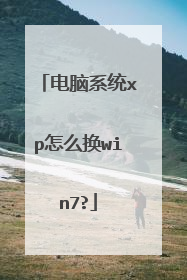
电脑怎么重装系统win7?
将以下链接复制到迅雷下载,取决于你使用的系统是什么 x64 x86 然后将下载的.ISo解压出来,会得到以下目录与文件 目录 打开那个“setup” 安装界面 选择现在安装 安装界面2 选择“不获取最新安装更新” 把条款勾起来 把条款勾起来,然后单击下一步 选择自定义 选择“自定义(高级)”接下来选择你的C盘然后单击下一步即可 选择C盘
一、电脑可以正常使用 只需将系统镜像文件下载至非系统盘,双击镜像文件,双击运行setup.exe即进入系统安装流程。系统下载地址网页链接 系统安装完成后,可使用360驱动大师、驱动精灵等软件安装相应驱动 二、电脑不能正常使用 可通过U盘/光盘重装系统,比如:U盘装机大师网页链接,按照详细教程重装即可
1、先准备好win7的光盘或U盘; 2、提前下载好驱动程序;3、用光盘或U盘引导机器,按屏幕提示安装,有安装程序会教你做;4、安装完毕后,检查未识别的硬件,安装驱动;5、完成映像路径、页面交换文件等系统设置;6、安装系统补丁;7、对注册表进行优化; 8、最后对系统做一次映像,然后再还原,消除一下磁盘碎片
使用u盘重新装系统,如果不会操作建议找专业人士进行系统重新装。
盘重新装系统,如果不会操作建议找专业
一、电脑可以正常使用 只需将系统镜像文件下载至非系统盘,双击镜像文件,双击运行setup.exe即进入系统安装流程。系统下载地址网页链接 系统安装完成后,可使用360驱动大师、驱动精灵等软件安装相应驱动 二、电脑不能正常使用 可通过U盘/光盘重装系统,比如:U盘装机大师网页链接,按照详细教程重装即可
1、先准备好win7的光盘或U盘; 2、提前下载好驱动程序;3、用光盘或U盘引导机器,按屏幕提示安装,有安装程序会教你做;4、安装完毕后,检查未识别的硬件,安装驱动;5、完成映像路径、页面交换文件等系统设置;6、安装系统补丁;7、对注册表进行优化; 8、最后对系统做一次映像,然后再还原,消除一下磁盘碎片
使用u盘重新装系统,如果不会操作建议找专业人士进行系统重新装。
盘重新装系统,如果不会操作建议找专业

电脑怎么重装系统win7?
现在电脑已经成为大家生活的一部分了,看电视,听歌,上网,玩游戏等等都需要用到电脑,那么电脑在线如何一键重装win7系统呢?下面以云骑士重装win7系统为例为大家介绍一下电脑在线一键重装win7系统的方法步骤。电脑在线一键重装系统win7操作步骤01 在云骑士官网下载并打开云骑士装机大师软件。02 打开后软件会自动检测用户的电脑信息,之后点击一键装机界面下的立即重装。03 然后云骑士会优先检查本地环境是否符合装机条件,点击右下角的下一步。04 接着就进入了选择系统的界面,在这里可以看到有Windows xp/7/8/10系统各种版本的选项可供选择,这里选择windows7系统,点击下一步。05 云骑士软件会推荐装机常用软件,可以自由选择软件,选择的软件可以在重装时一并安装好。06 接着就进入了资料备份环节,在重装系统前建议用户备份一下重要文件,或者将文件备份到其他盘,因为系统重装会清空C盘的所有文件,之后点击右下角的开始安装。07 接下来软件就开始进行系统镜像 系统软件 设备驱动文件的下载。同时,若想换一个系统下载,则可以点击重选系统,进行更换。在这里下载的系统文件较大,请大家耐心等待。08 系统下载完成后,重启电脑。09 选择YunQiShi PE进入系统。10 进入系统后无需操作,云骑士会自动打开进行安装系统,用户耐心等待即可。11 安装过程中弹出引导修复工具,进行写入引导文件,点击确定。12 安装完成,然后点击立即重启。13 重启过程中,选择Windows 7系统进入,等待安装。14 选择操作系统界面,选择windows7,回车进入系统。15 无需操作,耐心等待系统就绪,升级优化。16 升级优化过程中,会弹出宽带连接提示窗口,可以点击立即创建,创建宽带连接。同时有软件管家工具,可以自行选择常用的软件,一键安装即可。17 等待优化完成,重启电脑进入桌面即可。上述文章分享了电脑在线一键重装系统win7的教程。附加:有些用户win7系统重装后出现excel打不开的情况,接下来就来教大家如何解决这个问题。win7重装系统后excel打不开怎么办1、若是出现excel打不开的情况,首先要把控制面板打开,然后在开始菜单里点击控制面板,在控制面板里找到程序的选项,就是卸载程序的选项。在这里对软件进行修复。2、要卸载或更改的程序列表里找到office软件,若软件遭到了很严重的破坏,连卸载更改程序都没有,就得要用一些专业的卸载软件去处理了。3、在office软件上点击右键,之后出现三个选项,其中第二个就是更改选项,选第二个。4、选择后就会自动出现office的修复程序,在此提供了两个修复选项,一个为添加或者删除,另一个为重新安装或修复。若你的excel只是一个快捷方式,却打不开,很可能是当初安装时只预留了一个快捷方式,所以可选第一项,若是以前安装了打不开就要选第二项修复。5、然后在软件列表里选定你要安装的程序,其中要包括excel软件,把前面的复选框选定就ok了。最后点击更新按钮。6、现在就开始更新与修复软件了,耐心等待软件修复完成,修复完成后再次打开excel软件就能够正常打开。以上就是Win7系统重装方法!在线重装(安装)系统,已经成为系统安装的流行趋势!免去了U盘下载操作的麻烦流程!“傻瓜式”操作,一键搞定全部事宜,方便快捷高效!希望对你有所帮助。
关闭电脑打开小白一键重装系统工具,选择“ win7 64位旗舰版系统”然后单击安装。2.然后选择需要的软件,勾选完成后单击下一步。自动开始下载系统和软件,只需要耐心等待下载完成。系统下载并部署完毕后,点击立即重启按钮,进入下一步。重新启动计算机后,将出现一个选项卡,以进入小白PE安装系统界面。选择Xiaobai PE,然后按Enter进入。通常带有小白主软件的下载系统会自动弹出。耐心等待下载完成,然后系统将提示您重新启动计算机。之后就会自动安装win7系统了,耐心等待安装完成即可。
怎样重装系统win7:联想电脑怎么重装系统
可以用360系统重装大师这个工具,360系统重装大师是一款一键式系统重装工具,支持Win7/XP系统的在线重装。相对于光盘重装或者镜像还原或者GHOST等方式,其优点是:安全无毒,快捷方便,驱动可自动备份恢复
重新安装系统,要达到最稳定、可靠的效果,而且成功率最高的方法: 使用微软官方原版的win7系统镜像文件制作U盘,格式化系统分区、重新安装系统; 安装硬件官网提供的,与win7系统匹配的驱动程序。
关闭电脑打开小白一键重装系统工具,选择“ win7 64位旗舰版系统”然后单击安装。2.然后选择需要的软件,勾选完成后单击下一步。自动开始下载系统和软件,只需要耐心等待下载完成。系统下载并部署完毕后,点击立即重启按钮,进入下一步。重新启动计算机后,将出现一个选项卡,以进入小白PE安装系统界面。选择Xiaobai PE,然后按Enter进入。通常带有小白主软件的下载系统会自动弹出。耐心等待下载完成,然后系统将提示您重新启动计算机。之后就会自动安装win7系统了,耐心等待安装完成即可。
怎样重装系统win7:联想电脑怎么重装系统
可以用360系统重装大师这个工具,360系统重装大师是一款一键式系统重装工具,支持Win7/XP系统的在线重装。相对于光盘重装或者镜像还原或者GHOST等方式,其优点是:安全无毒,快捷方便,驱动可自动备份恢复
重新安装系统,要达到最稳定、可靠的效果,而且成功率最高的方法: 使用微软官方原版的win7系统镜像文件制作U盘,格式化系统分区、重新安装系统; 安装硬件官网提供的,与win7系统匹配的驱动程序。

